Privacy | Kwetsbaarheid melden | Licentieovereenkomsten | Verklaring moderne slavernij | Cookies | Verkoop of deel mijn gegevens niet | Abonnementsvoorwaarden |
Alle handelsmerken van derden zijn eigendom van hun respectieve eigenaars.
| © 2025 Gen Digital Inc. Alle rechten voorbehouden.
Stap 1
Download AVG TuneUp
Downloaden, installeren en u bent klaar om uw pc te optimaliseren.
Download AVG TuneUp hier. Klik vervolgens op het gedownloade bestand om AVG PC TuneUp® te installeren.
Wanneer u PC TuneUp start, ziet u het welkomstscherm. U kunt het scannen overslaan en meteen naar het hoofddashboard gaan.
Klik vervolgens op de tegel Ruimte vrijmaken.
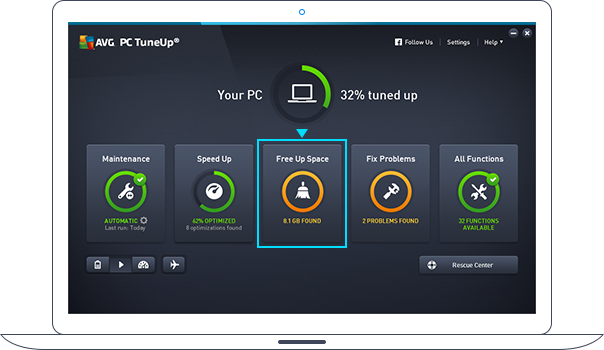
Stap 2
Scanresultaten
Bij veel programma’s worden automatisch tijdelijke en oude ongewenste gegevens opgeslagen op plaatsen die u niet weet te vinden. Dat kost veel schijfruimte. Gelukkig kent AVG PC TuneUp alle plekjes waar dat soort gegevens terechtkomt en spoort het programma ze voor u op met een eenvoudige scan.
Klik op Systeemcache en logboeken en vervolgens op Invoegen om alle ongewenste gegevens te bekijken.
Klik op de knop Opruimen om die ruimte vrij te maken.

AVG Disk Cleaner
Disk Cleaner verwijdert ongewenste gegevens van meer dan 200 programma's en Windows-functies. Het gaat onder meer om de volgende items:
Crashrapporten ("geheugendumps")
Telkens als uw pc crasht, produceert Windows geheugendumps met relevante analytische informatie.
Windows-foutrapporten
Wanneer een programma vastloopt, wordt er in Windows een rapport met informatie over de aard van de crash gegenereerd.
Verloren clusters
Hulpprogramma's voor schijfreparatie (zoals Chkdsk van Microsoft) detecteren beschadigde clusters en proberen de beschadigde gegevens te herstellen. Deze herstelde gegevens worden als nieuwe bestanden opgeslagen op uw harde schijf. In de meeste gevallen bevatten deze bestanden helaas geen bruikbare gegevens, omdat de oorspronkelijke informatie vaak niet kan worden hersteld.
Installatiebestanden
Tijdens de installatie van programma's worden tijdelijk bestanden achtergelaten die schijfruimte in beslag nemen. Disk Cleaner ruimt Microsoft Installer-bestanden (MSI-bestanden) veilig en betrouwbaar op.
Cache
Dit zijn tijdelijke bestanden die op uw schijf zijn achtergelaten door programma's en Windows. Zoals bijvoorbeeld de lettertypecache die door WPF-programma's (Windows Presentation Foundation) wordt gebruikt en de bitmapcache van de toepassing Extern bureaublad.
Logbestanden
In Windows en andere programma’s worden vaak logboeken bijgehouden van bewerkingen. Die logboekbestanden kunnen na verloop van tijd veel ruimte op uw harde schijf in beslag nemen.
Tijdelijke systeembestanden
In Windows en diverse andere programma's worden tijdelijke bestanden gemaakt om lopende bewerkingen in op te slaan. Deze bestanden kunnen persoonlijke gegevens bevatten die niet worden verwijderd nadat de bewerking is uitgevoerd.
Oude back-ups
Dit zijn herstelpunten die worden gemaakt om een eerdere toestand van het besturingssysteem te kunnen herstellen. Daaronder vallen ook gedownloade Windows-updates die inmiddels zijn geïnstalleerd.
Miniaturen
Tijdelijke miniatuurbestanden die in Windows Verkenner worden gemaakt en weergegeven.
Lijsten met recent gebruikte bestanden
In veel programma's, waaronder Windows, worden lijsten gemaakt met bestanden die u onlangs hebt geopend. En hoewel dat handig is, is het ook een privacyrisico. Disk Cleaner helpt u met het opruimen van die lijsten.
Stap 3
Ruim uw browser op
Wanneer u op internet surft, kunnen er verborgen bestanden worden gemaakt die uw browsers soms zelfs niet kunnen vinden. Daarbij kan Browser Cleaner u helpen.
Klik op Browsergegevens (pictogram van wereldbol). Selecteer wat u wilt verwijderen (lees de informatie aan de rechterkant) en klik op de knop Opruimen.
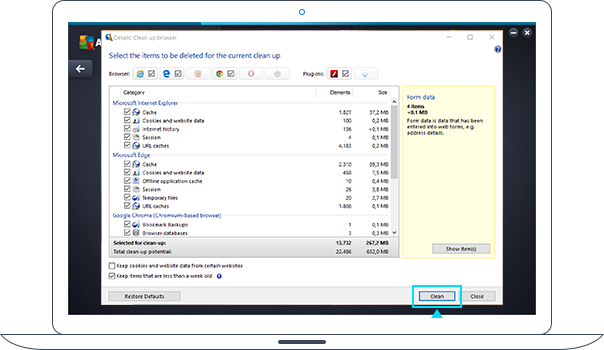
Klaar! Zo eenvoudig is het.
Er is nu meer ruimte op uw pc voor de dingen die u belangrijk vindt.
AVG TuneUp – Onbeperkt
Voor het optimaliseren en opruimen van al uw apparaten
€ 74,99/jaar

